Como aumentar e aumentar o zoom no Windows 11 ou 10

Às vezes, o texto na tela é pequeno demais para ler confortavelmente. Pode ser por causa da sua visão ou pode ser por causa de uma resolução de tela alta que torna as letras pequenas. De qualquer forma, é fácil aumentar o zoom e o zoom no Windows 11 ou 10.
Abaixo, mostraremos como ampliar o uso do Windows Magnifier, como ampliar especificamente o navegador da web e como alterar o escalonamento de texto para que as fontes sejam sempre maiores, não é necessário zoom.
Como aumentar e diminuir o zoom no Windows 11 usando o Ligna
O Windows vem com uma ferramenta de ampliação embutida que entra e sai em toda a área de trabalho. Para ativá -lo, a maneira mais fácil é:
1. Pressione a tecla do Windows e + para aumentar o zoom.
2. Pressione a tecla do Windows e – para aumentar o zoom.
Quando diminuiu o zoom para mais de 100%, você pode rolar pela área de trabalho movendo o ponteiro do mouse.
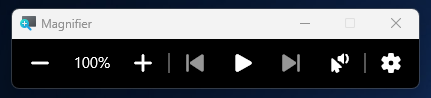
Como aumentar e diminuir o zoom no seu navegador da web do Windows
Se o texto que for muito pequeno para você ler estiver em uma página da web, é melhor apenas aumentar e sair da janela do navegador da web. O uso da ferramenta de ampliação (como mostrado acima) faz com que toda a área de trabalho seja ampliada, o que significa que você não pode mais ver a barra de tarefas ou elementos críticos da interface do usuário na tela.
Para aumentar e aumentar o zoom em Chrome, Edge ou qualquer outro grande navegador do Windows:
1. Pressione Ctrl e + para aumentar o zoom.
2. Bata Ctrl e – para aumentar o zoom.
Você verá um indicador mostrando a porcentagem em zoom dentro ou fora. Você pode pressionar os botões – ou + ao lado do indicador. Ou você também pode controlar o zoom mantendo o Ctrl e movendo a roda de rolagem do mouse para frente ou para trás.
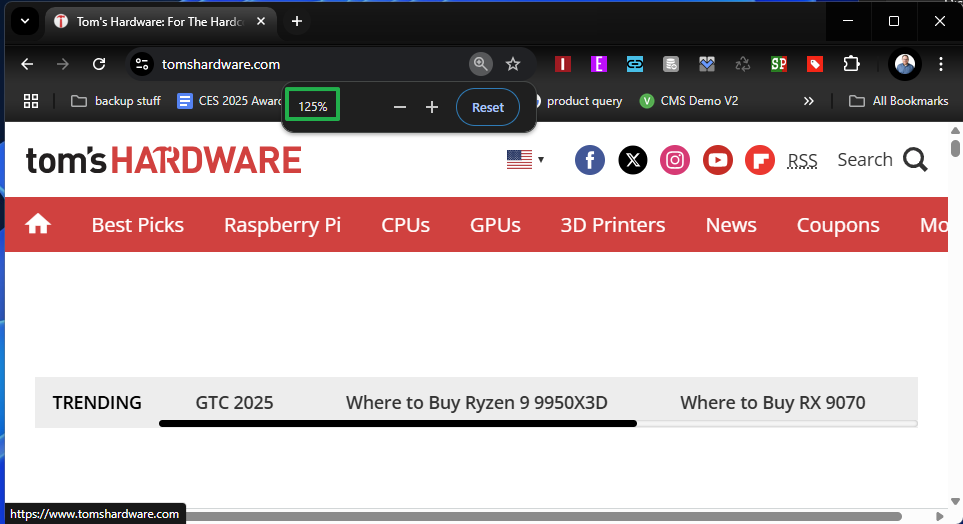
Como aumentar as fontes com escala para que você não precise aumentar o zoom
Uma das maneiras mais fáceis de lidar com o texto muito pequeno no Windows 11 é alterar a porcentagem de escala, para que seja mais de 100%. Acho que, em um monitor de 4k e 27 polegadas, preciso de 150 ou 175 % de escala para facilitar a leitura do texto.
Para alterar sua escala no Windows 10:
1. Navegue para exibir configurações. Você pode chegar lá pesquisando “Configurações de exibição” ou clicando com o botão direito do mouse na área de trabalho e selecionando as configurações de exibição.
2. Selecione 125%, 150% ou 175% em escala.
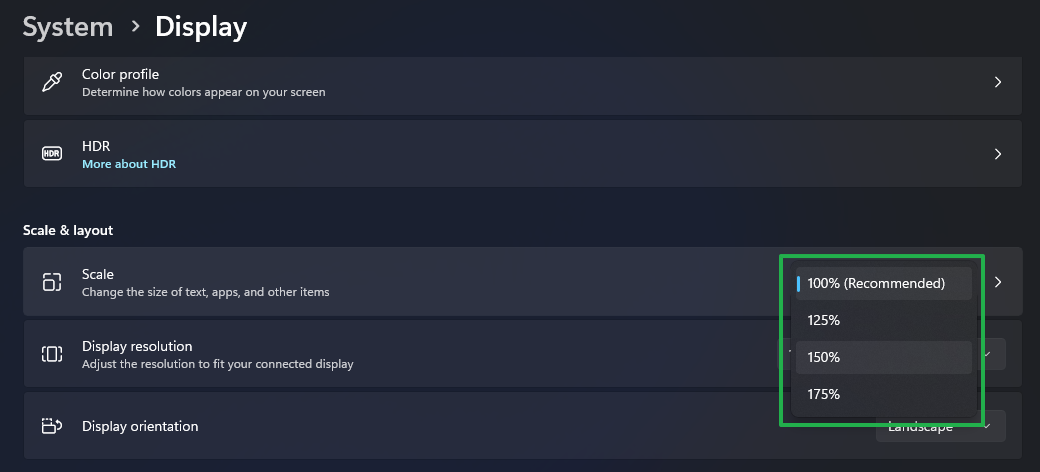
3. Altere a configuração Se for muito grande ou muito pequeno.
Agora, o texto e até as imagens aparecerão um pouco maiores durante toda a interface do usuário do Windows.




